在Word文档中计算器在哪里?怎么使用呢?
摘要:屏幕总共就那么大,高大上的双屏咱也没有,开着Word要算数,难道拿手机算?其实,Word里就有计算器!首先,依次点击Word文档中的&ldq...
屏幕总共就那么大,高大上的双屏咱也没有,开着Word要算数,难道拿手机算?其实,Word里就有计算器!
首先,依次点击Word文档中的“文件→选项→自定义功能区”。
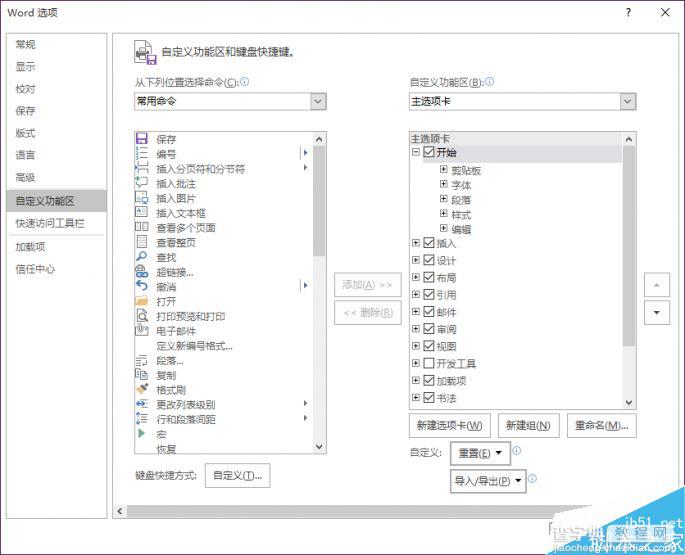
然后,在左侧“从下列位置选择命令”中,点击下拉菜单选择“不在功能区中的命令”,大概在下列滚动条中1/3处单击选中“计算”。这时,点击右侧列下方“新建选项卡”,然后点击中间的“添加”。说起来略有一些负责,仔细研读肯定可以按照顺序找到。
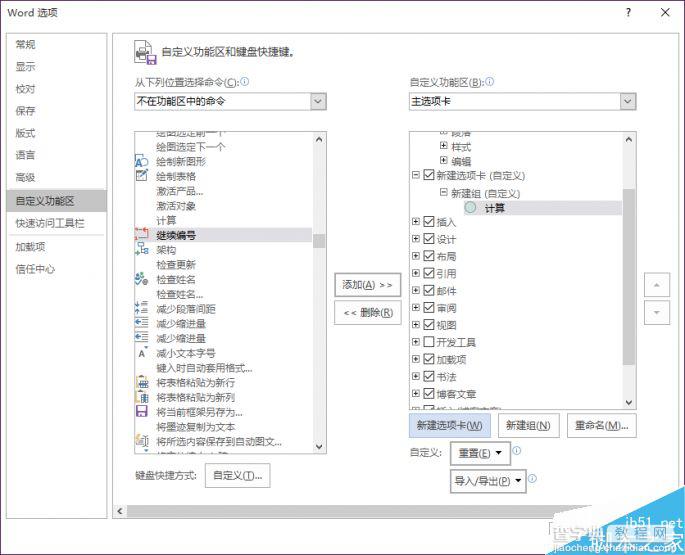
添加好计算功能后,在Word文档里输入要计算的内容(加减乘除,基础运算),然后选中。这时,点击Word上方的“新建选项卡(或者自定义名称)”,点选“工具计算”就可以将计算结果复制,最后,在需要的地方粘贴,结果就可以复制出来了。
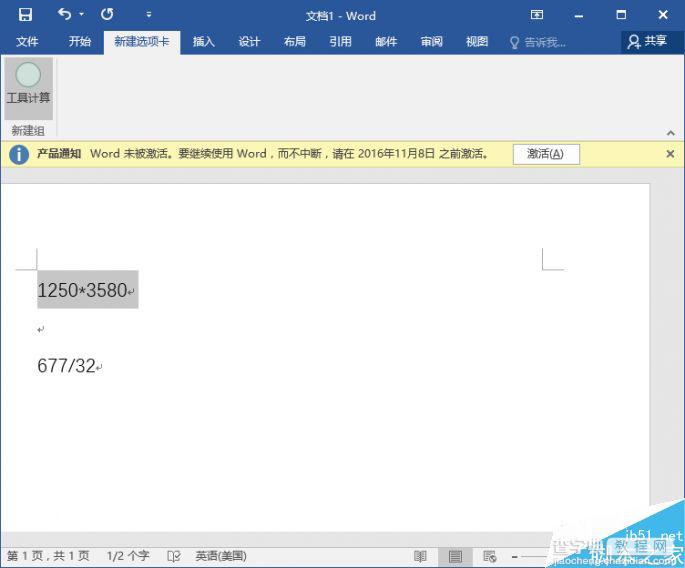
【在Word文档中计算器在哪里?怎么使用呢?】相关文章:
★ 如何在Word2010文档中重新选择SmartArt图形布局
★ 如何在Word2010文档中设置SmartArt图形颜色
